ISOファイルをドライブとして割り当て
ISOファイルをドライブとして割り当て、ISOファイル内のファイルを表示できます。これにより、ISOファイルから既存ドライブにファイルやフォルダーをコピーできます。ただし、ISOファイルを割り当てた仮想ハードディスクに対して変更(ファイルの削除や追加)を行うことはできません。
1.
「ツール」リボンバー内、またはツール一覧の「ISOファイルをドライブとして割り当て」をクリックします。
2.
「...」ボタンをクリックします。
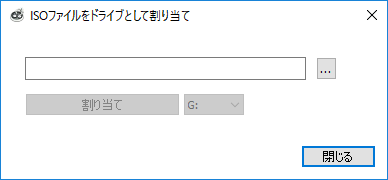
3.
ドライブとして割り当てるISOファイル(*.iso)を選択して「OK」をクリックします。
4.
特定のドライブ文字を付ける場合は、リストから別のドライブ文字を選択します。
5.
「割り当て」ボタンをクリックします。ドライブの更新には多少時間がかかる場合があります。
6. ISOファイルの仮想ドライブが、Windowsエクスプローラーで通常のドライブとして表示されます。
Tip: ファイナル丸ごとバックアップのドライブリストにも割り当てたISOファイルのドライブを表示する場合は、プログラム設定の「全般」タブで「CD/DVDドライブを含める」にチェックを入れ、「ドライブのバックアップ」タブで「バックアップできないドライブを常に表示」を有効にします。
ドライブの割り当て解除
ISOファイルをドライブとして割り当てた後、割り当てを解除する場合は、次の操作を行います。
1. 「ツール」リボンバー内、またはツール一覧の「ドライブの割り当てを解除」をクリックします。
2. 割り当て解除を行うドライブを選択して、「ドライブの割り当て解除」ボタンをクリックします。
Note: Windowsを再起動すると、ドライブの割り当ては自動的に解除されます。